-
萝卜家园GHOST win10 32位安装教程
- 2016-11-21 05:00:20 来源:windows10系统之家 作者:爱win10
经常有朋友找小编要萝卜家园GHOST win10 32位安装的方法,毕竟这个方法可是非常受欢迎的,那么这款系统到底要怎么去安装呢?说实话方法非常简单,下面系统之家小编就给大家带来萝卜家园GHOST win10 32位安装教程吧!
把在官方网站下载的ISO文件解压以一个不是安装系统的盘符内备用
把再使用带Win PE系统的U盘插入到电脑中,然的在COMS中设置从U盘启动。启动成功后再进Win PE系统。
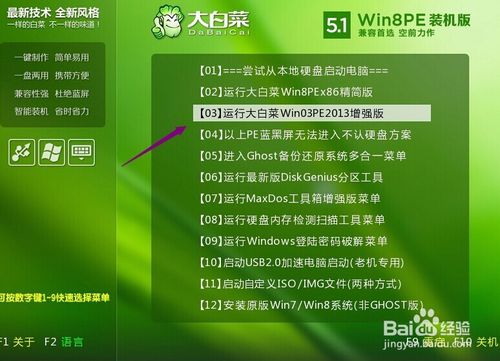
萝卜家园GHOST win10 32位安装教程图1
进入PE系统就可以看到一个Win系统安装,双击这程序。
选择包含Windows安装的文件夹。更多精彩教程推荐:ghostwin10系统下载。
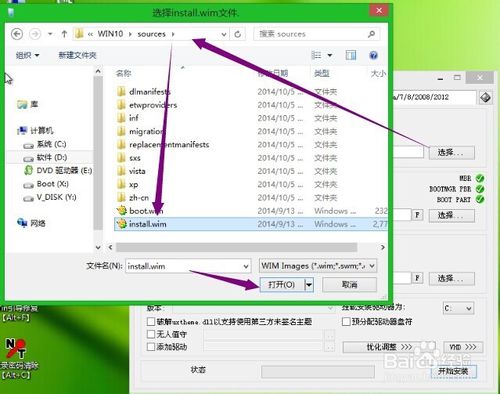
萝卜家园GHOST win10 32位安装教程图2
安装磁盘位置,选择你想安装的地方,推荐安装到C盘。
安装成功后自动重新启动计算机把这一项勾选了,再点击确定,然后不会自动复制所需要的文件到C盘,然后会自动重启计算机进入最后的设置。
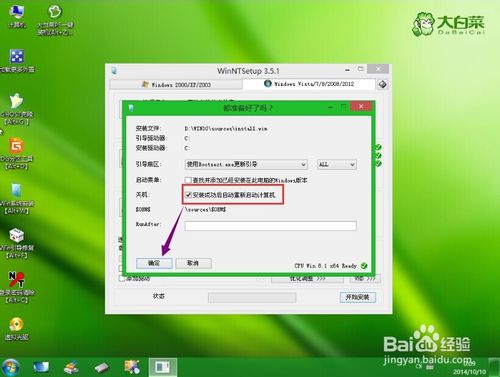
萝卜家园GHOST win10 32位安装教程图3
区域和语言使用默认的。
采用硬盘安装产品密钥这里输入什么都是会提示错误,点击跳过,以后再激活WIN10
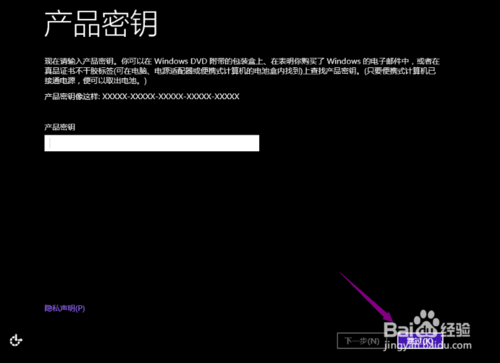
萝卜家园GHOST win10 32位安装教程图4
接收许可条款,再使用快速设置
现在你可以创建一个本地账户,以后再设置微软账户。点击创建本地账户,输入一个用户名,然后再输入两次密码加密码提示完成就可以了。
正在完成你的设置

萝卜家园GHOST win10 32位安装教程图5
安装成功以后进入WIN10的桌面。

萝卜家园GHOST win10 32位安装教程图6
上面就是萝卜家园GHOST win10 32位安装教程了,不知道大家看完之后有没有掌握这个方法呢?总而言之小编觉得这个方法还是蛮适合大家去操作的,大家赶紧去试试吧,要是不管用的话大家尽管来找小编!
猜您喜欢
- 电脑快捷键大全,小编告诉你电脑常用快..2018-04-25
- wifi密码忘了怎么办2020-06-15
- U盘如何重新做系统呢?2017-04-16
- win764位旗舰版激活码分享制作教程..2017-06-16
- 笔记本网卡驱动,小编告诉你笔记本网卡..2018-01-03
- 电脑c盘满了怎么清理2020-07-15
相关推荐
- 工具活动小编激密教您电脑慢怎么处理.. 2017-09-09
- 无法使用一键重装软件重装系统解决方.. 2017-02-24
- 如何重新开启笔记本win7蓝牙服务.. 2014-11-06
- 苹果手机杀毒软件,小编告诉你苹果手机.. 2018-02-09
- 纯净版win7旗舰版64U盘安装步骤.. 2016-11-06
- xmp,小编告诉你如何从视频里提取音乐.. 2018-03-12





 系统之家一键重装
系统之家一键重装
 小白重装win10
小白重装win10
 NetWorker 2.70汉化绿色版
NetWorker 2.70汉化绿色版 8点读报浏览器
8点读报浏览器  雨林木风ghost win7 x86 旗舰版201612
雨林木风ghost win7 x86 旗舰版201612 IESuper(IE超人) V1.1.2.4
IESuper(IE超人) V1.1.2.4 UnHackMe v5.99.420 特别版 (Rootkit木马清除工具)
UnHackMe v5.99.420 特别版 (Rootkit木马清除工具) 爱易浏览器 V1.02
爱易浏览器 V1.02 PeInfo v1.0.
PeInfo v1.0. 小白系统 gho
小白系统 gho 深度技术Ghos
深度技术Ghos 最佳win7激活
最佳win7激活 雨林木风Ghos
雨林木风Ghos 深度技术ghos
深度技术ghos 系统之家Ghos
系统之家Ghos web browse o
web browse o 系统之家Win7
系统之家Win7 Rainmeter 3.
Rainmeter 3. 雨林木风Ghos
雨林木风Ghos 百度输入法2.
百度输入法2. 粤公网安备 44130202001061号
粤公网安备 44130202001061号